首页 > google Chrome浏览器如何导出和导入收藏夹数据
google Chrome浏览器如何导出和导入收藏夹数据
来源:谷歌浏览器官网时间:2025-07-23
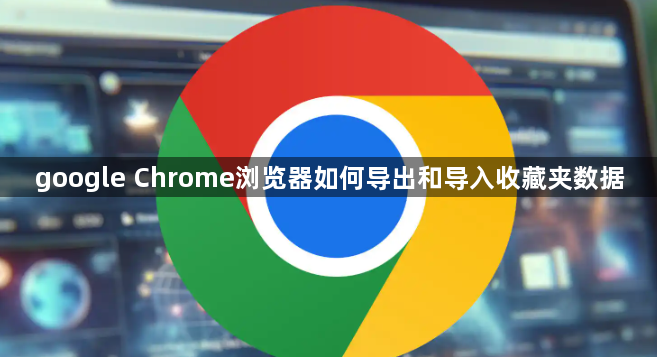
1. 导出收藏夹数据
- 打开书签管理器:在浏览器右上角,点击三个点图标,选择“书签”>“书签管理器”,或者按`Ctrl+Shift+B`(Windows)/`Command+Shift+B`(Mac)快捷键直接打开书签管理器。
- 导出书签:在书签管理器页面右上角,点击三个点按钮,选择“导出书签”,在弹出的保存对话框中,选择保存位置、文件名,并确保文件格式为“HTML文件(*.)”,然后点击“保存”。
2. 导入收藏夹数据
- 打开设置:点击浏览器右上角的三个点按钮,选择“设置”。
- 进入导入界面:在设置窗口中,找到并点击“导入书签和设置”选项。
- 选择导入类型:在弹出的窗口中,点击下拉按钮,选择“以前导出的书签(HTML文件)”。
- 选择Html文件:点击“选择文件”按钮,浏览并选择之前导出的HTML格式的收藏夹数据文件。
- 开始导入:点击“导入”按钮,Chrome浏览器会自动将书签数据导入到当前的书签管理器中。
针对Google浏览器插件无法访问内网资源的问题,提供详细设置方法,帮助用户恢复插件功能,保障内网数据访问。
2025-07-14
Chrome浏览器Windows快速下载方法介绍获取官方版本的步骤。文章帮助用户高效完成下载安装,并保证功能完整和操作顺畅。
2025-12-30
Chrome浏览器下载安装后可排查插件冲突,教程详细说明操作步骤,帮助用户解决扩展插件冲突问题,保证浏览器稳定运行。
2025-11-21
详细介绍google浏览器主页设置及快速访问技巧,方便用户打造个性化浏览首页,实现高效上网。
2025-08-20
谷歌浏览器支持多平台下载安装,操作流程涵盖配置步骤。用户可在不同系统快速完成安装,享受跨设备一致的体验。
2025-10-27
google浏览器插件运行效率优化操作分享。通过调整设置和合理管理插件,可提升浏览器响应速度和运行稳定性。
2025-09-17
